- 1.フォルダを指定し、症例画像を表示する
- 症例登録メニュー内の「参照...」ボタンを押すと「フォルダの参照」ウィンドウが表示されます。
オリジナル画像が保存されているフォルダを指定し、「OK」ボタンを押します。
「サムネイル表示エリア」に画像のサムネイルが表示されます。 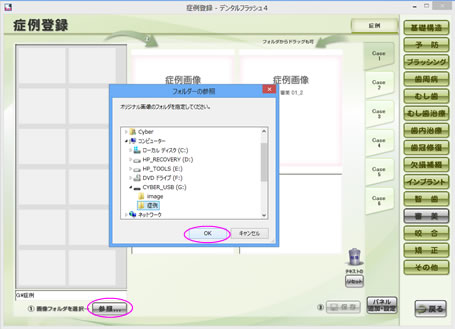
- 2.症例画像を登録する
- 登録したいオリジナル画像をドラッグ&ドロップで「選択画像エリア」に移動します。
(この時点ではオリジナル画像の登録は完了しておりません。) 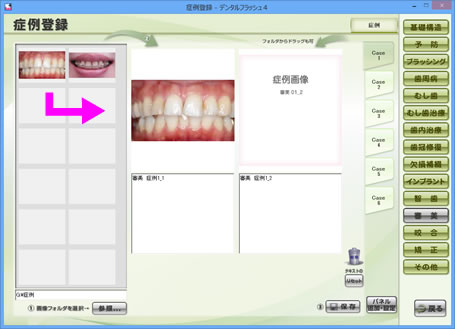
- 3.症例画像を登録する
- 「保存」ボタンを押すと「変更した症例の内容を保存します。よろしいですか?」という確認ダイアログが表示されます。
よろしければ「はい」を選択します。
選択した画像データが入れ替わり、登録が完了します。 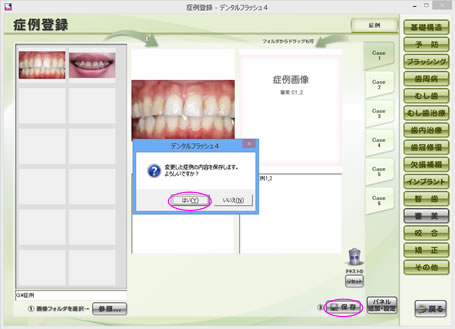
- ※操作マニュアルP25~にも図解つきで載っていますので、ご参照ください。

